집 >소프트웨어 튜토리얼 >컴퓨터 소프트웨어 >Bilibili Live Broadcaster의 화면을 녹화하는 방법 Bilibili Live Broadcaster의 화면을 녹화하는 자세한 단계는 무엇입니까?
Bilibili Live Broadcaster의 화면을 녹화하는 방법 Bilibili Live Broadcaster의 화면을 녹화하는 자세한 단계는 무엇입니까?
- WBOYWBOYWBOYWBOYWBOYWBOYWBOYWBOYWBOYWBOYWBOYWBOYWB원래의
- 2024-08-27 11:39:39544검색
스테이션B 앵커들이 모두 사용하는 빌리빌리 라이브지, 화면녹화하는 방법 아시나요? Bilibili Live Ji는 Bilibili 앵커들 사이에서 매우 인기가 있는 라이브 방송 보조 도구입니다. 라이브 방송 기능을 제공하는 것 외에도 강력한 화면 녹화 기능도 갖추고 있습니다. Bilibili Live를 사용하여 화면을 녹화하는 방법을 알고 싶으십니까? 이 기사에서 Apple PHP 편집기는 Bilibili Live의 녹화 화면의 특정 단계를 자세히 소개하고 이 실용적인 기술을 쉽게 익힐 수 있도록 도와줍니다. Bilibili Live를 사용하여 흥미진진한 게임 순간을 녹화하거나 교육용 비디오를 만드는 방법을 알아보려면 계속해서 읽어보세요!
1. 먼저 bilibili Live Ji의 메인 인터페이스에 로그인해야 합니다. 라이브 방송 유형에서 원하는 라이브 방송 유형을 선택하세요. 이 단계에서 사용자는 다른 항목도 선택할 수 있습니다. . 선택 후 마침을 클릭합니다. 아래 그림과 같이

2. 왼쪽 하단의 라이브 방송 자료에서 화면 캡처 옵션을 선택하면 디스플레이 선택 인터페이스가 나타납니다. 좋습니다. 아래 그림과 같이

3 그림의 빨간색 테두리는 화면 녹화 범위입니다. 사용자가 특정 창이나 영역을 녹화하려면 마우스 오른쪽 버튼을 클릭하면 됩니다. 아래 그림과 같이 작업 표시줄을 불러와 자르기 옵션을 선택하여 화면 녹화 범위를 조정합니다.
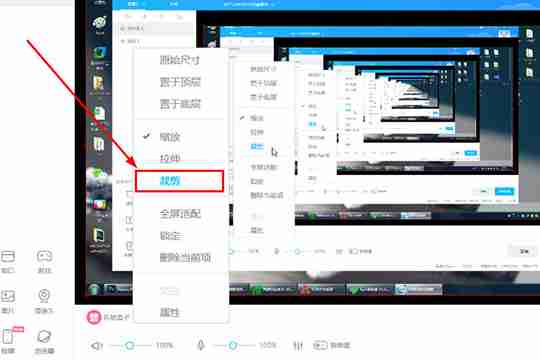
4. 필요한 영역을 조정한 후 화면 녹화 범위를 잠그려면. , 아래 그림과 같이 작업 표시줄에서 잠금 옵션을 클릭하면 성공적으로 잠깁니다.
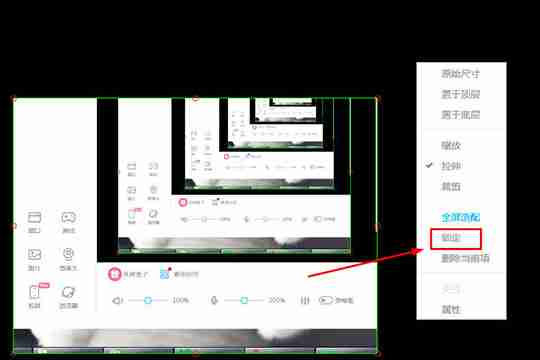
5 영역 범위를 조정한 후 다음 단계는 화면 녹화를 시작하는 것입니다. 아래 그림과 같이 오른쪽 하단을 클릭하세요.
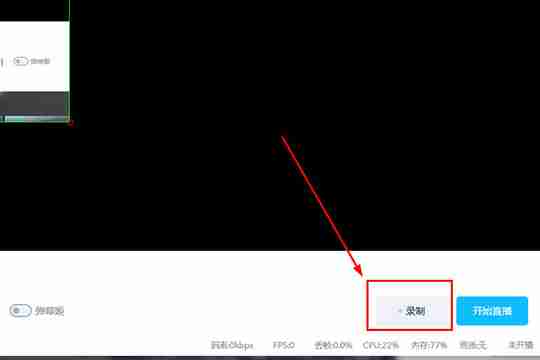
6. 녹화를 시작한 후 마우스가 녹화 기능 옵션에 있지 않으면 컴퓨터의 전체 비트 전송률, FPS, 프레임 손실, CPU, 메모리 사용량 및 기타 정보는 아래 그림과 같이 오른쪽 하단에서 확인할 수 있습니다.

7. 화면 녹화를 중지하려면 다시 중지하면 녹화된 각 파일이 자동으로 저장됩니다. 아래 그림과 같이 내 문서에 들어갑니다.
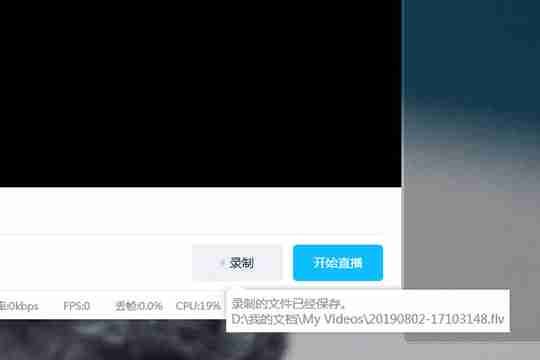
위 내용은 Bilibili Live Broadcaster의 화면을 녹화하는 방법 Bilibili Live Broadcaster의 화면을 녹화하는 자세한 단계는 무엇입니까?의 상세 내용입니다. 자세한 내용은 PHP 중국어 웹사이트의 기타 관련 기사를 참조하세요!

